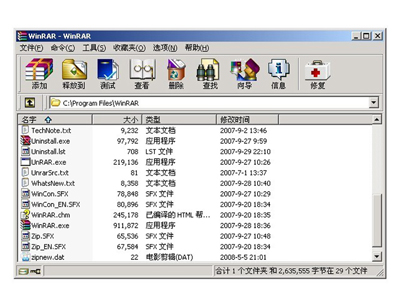萬盛學電腦網 >> 圖文處理 >> Photoshop教程 >> ps入門教程 >> Ps給室內人物圖片加上低飽和日系色
Ps給室內人物圖片加上低飽和日系色
本教程主要用漸變映射來調色,作者先用灰色漸變來降低圖片的飽和度,並增加亮度。然後用漸變映射給圖片高光部分增加所需顏色。後期微調整體及暗部的顏色和細節即可。
最終效果
 1、打開素材圖片,創建漸變映射調整圖層,鼠標點擊圖1處選擇灰色漸變圖2,圖3顏色:#350708,圖4顏色:#888888。確定後把圖層混合模式改為“濾色”。
1、打開素材圖片,創建漸變映射調整圖層,鼠標點擊圖1處選擇灰色漸變圖2,圖3顏色:#350708,圖4顏色:#888888。確定後把圖層混合模式改為“濾色”。

2、再創建漸變映射調整圖層,鼠標點擊圖1處,懸著灰色漸變圖2,圖3顏色:#adfeff,確定後把圖層不透明度改為:24%,如下圖。
 3、創建曲線調整圖層,通道:紅色(1點輸出141,輸入128);藍色(1點輸出255,輸入245),(2點輸出144,輸入133)。
3、創建曲線調整圖層,通道:紅色(1點輸出141,輸入128);藍色(1點輸出255,輸入245),(2點輸出144,輸入133)。

4、創建可選顏色調整圖層,選擇黑色數值:青色-25%,黃色-39。
 5、創建色相飽和度調整圖層,選擇紅色用吸管吸取圖片紅色再調整,飽和度-6。
5、創建色相飽和度調整圖層,選擇紅色用吸管吸取圖片紅色再調整,飽和度-6。

6、合並圖層!用加深工具(范圍:中間調,曝光度10%)把四周過亮部位壓暗!再修飾人物,適當液化。最後銳化,完成最終效果。

(.
(.
ps入門教程排行
軟件知識推薦
相關文章
copyright © 萬盛學電腦網 all rights reserved